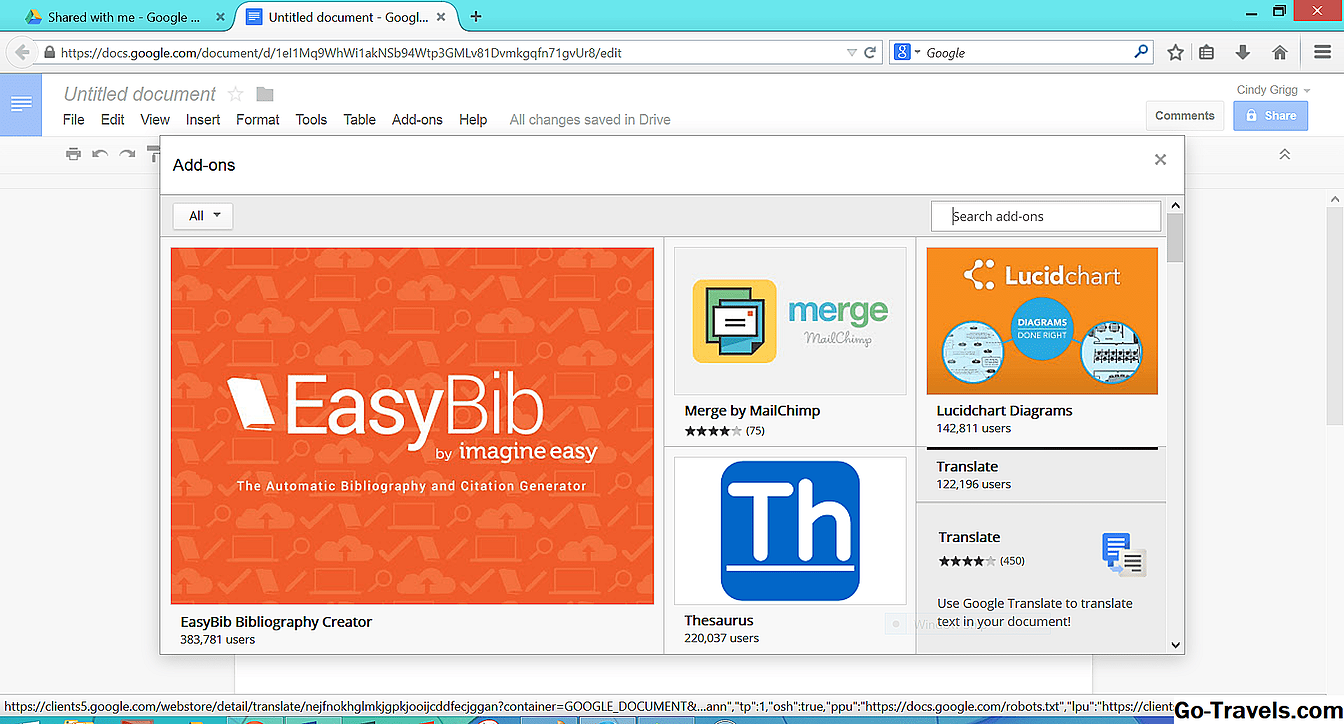рабочий лист или же простынь является одной страницей в файле, созданным с помощью электронной электронной таблицы, такой как Microsoft Excel или Google Таблицы. рабочая тетрадь это имя, присвоенное файлу Excel, и содержит один или несколько рабочих листов.
Поэтому, строго говоря, когда вы открываете электронную электронную таблицу, она загружает пустой файл рабочей книги, состоящий из одного или нескольких пустых листов, которые вы можете использовать.
Детали рабочего листа
Рабочий лист используется для хранения, обработки и отображения данных.
Основным блоком хранения данных на листе является прямоугольная ячейка, размещенная в виде сетки на каждом рабочем листе.
Отдельные ячейки данных идентифицируются и организованы с использованием вертикальных букв столбца и номеров горизонтальных строк рабочего листа, которые создают ссылку на ячейку - например, A1, D15 или Z467.
Спецификации рабочих листов для текущих версий Excel включают:
- 1 048 576 строк на рабочий лист
- 16384 столбца на лист
- 17,179,869,184 ячейки на рабочий лист
- Предел количества листов на файл в зависимости от объема доступной памяти на компьютере
Для Google Таблиц:
- 256 столбцов на лист
- Максимальное количество ячеек для всех листов в файле - 400 000
- 200 рабочих листов для файла электронной таблицы
Имена рабочих листов
В Microsoft Excel и Google Spreadsheets каждый рабочий лист имеет имя. По умолчанию рабочие листы называются Sheet1, Sheet2, Sheet3 и т. Д., Но вы можете изменить эти имена.
Информация о книге
- Добавьте рабочие листы в рабочую книгу, используя контекстное меню или значок «Добавить лист» (плюс знак) рядом с вкладками текущего листа.
- Можно удалить или скрыть отдельные рабочие листы в рабочей книге.
- Переименуйте отдельные листы и измените цвета таблиц рабочего листа, чтобы упростить идентификацию отдельных листов в книге с помощью контекстного меню.
- Перейдите с одного рабочего листа на другой в книге, щелкнув вкладку листа внизу экрана.
- В Excel используйте следующие сочетания клавиш для переключения между рабочими листами:
- Ctrl + PgUp (вверх) - перемещение вправо
- Ctrl + PgDn (страница вниз) - перемещение влево
- Для таблиц Google комбинации клавиш быстрого доступа для переключения между рабочими листами:
- Ctrl + Shift + PgUp - переместить вправо
- Ctrl + Shift + PgDn - перемещение влево